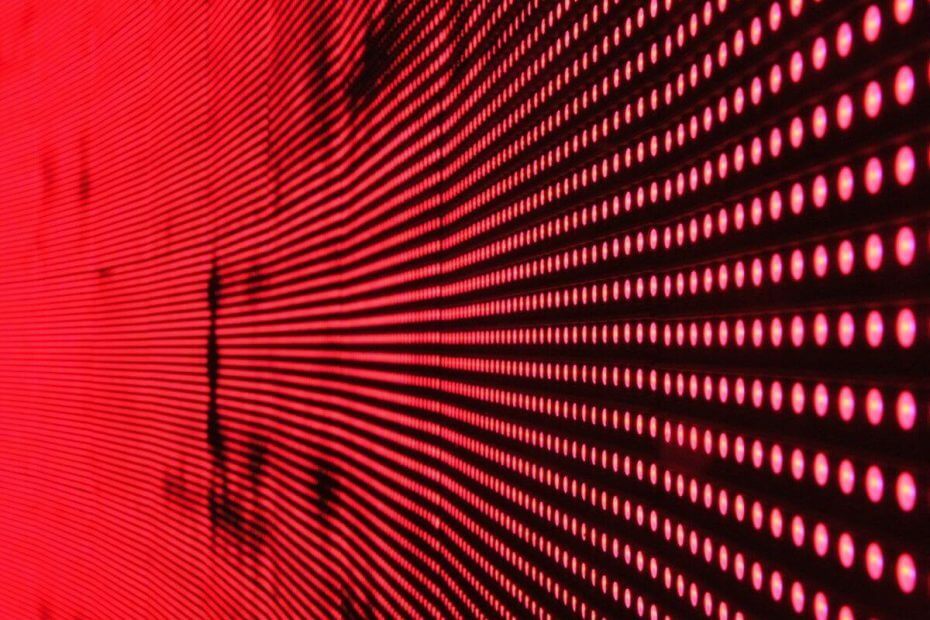
To oprogramowanie sprawi, że sterowniki będą działały, dzięki czemu będziesz chroniony przed typowymi błędami komputera i awariami sprzętu. Sprawdź teraz wszystkie sterowniki w 3 prostych krokach:
- Pobierz poprawkę sterownika (zweryfikowany plik do pobrania).
- Kliknij Rozpocznij skanowanie znaleźć wszystkie problematyczne sterowniki.
- Kliknij Zaktualizuj sterowniki aby uzyskać nowe wersje i uniknąć wadliwego działania systemu.
- DriverFix został pobrany przez 0 czytelników w tym miesiącu.
Czasami Multicast przesyłanie strumieniowe może nie działać jeśli masz włączoną zaporę sieciową. Użytkownicy zgłosili, że nie mogą korzystać ze strumienia Multicast w systemie Windows 10 z powodu ich blokowania Multicast przez zaporę sieciową.
W tym artykule przyjrzymy się najlepszym poprawkom, aby rozwiązać problem blokowania zapory multicast na komputerze z systemem Windows.
Co zrobić, jeśli multiemisja systemu Windows 10 nie działa?
1. Sprawdź kartę sieciową maszyny wirtualnej
- Jeśli Ty lub Twój klient macie zainstalowaną maszynę wirtualną, zainstaluje ona również sieć Host-Only dla maszyny wirtualnej. Ta karta sieciowa może powodować problemy z przesyłaniem strumieniowym multiemisji i zaporą sieciową.
- Spróbuj wyłączyć kartę sieciową z panelu sterowania i sprawdź, czy to rozwiąże błąd. Oto jak to zrobić.
- naciśnij Klawisz Windows + R aby otworzyć Uruchom.
- Rodzaj kontrola i naciśnij dobrze otworzyć Panel sterowania.
- W Panelu sterowania przejdź do Sieć i Internet > Centrum sieci i udostępniania.
- W lewym okienku kliknij Zmień ustawienia adaptera.
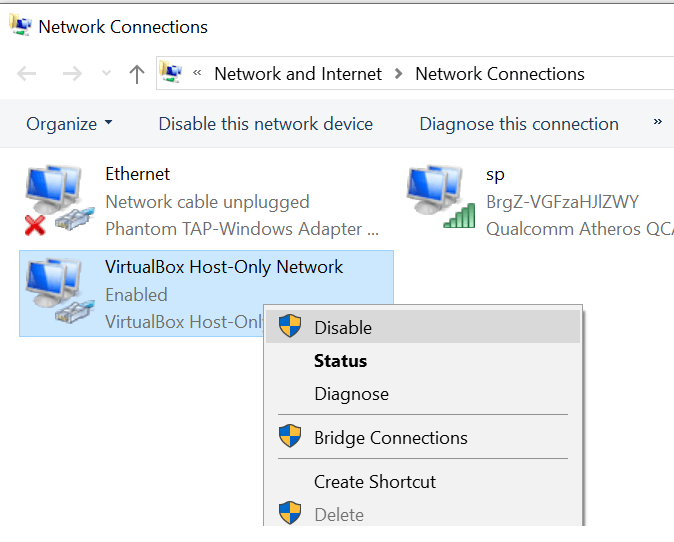
- Kliknij prawym przyciskiem myszy kartę sieciową zainstalowaną VM i wybierz Wyłączyć.
- Teraz uruchom transmisję i powinieneś być w stanie rozpocząć transmisję Multicast.
- W Panelu sterowania ponownie kliknij prawym przyciskiem myszy kartę sieciową VM i wybierz Włączyć.
- Ponownie kliknij prawym przyciskiem myszy kartę sieciową i wybierz Nieruchomości.
- Kliknij dwukrotnie „Protokół internetowy w wersji 4 (TCP/IPv4)”.
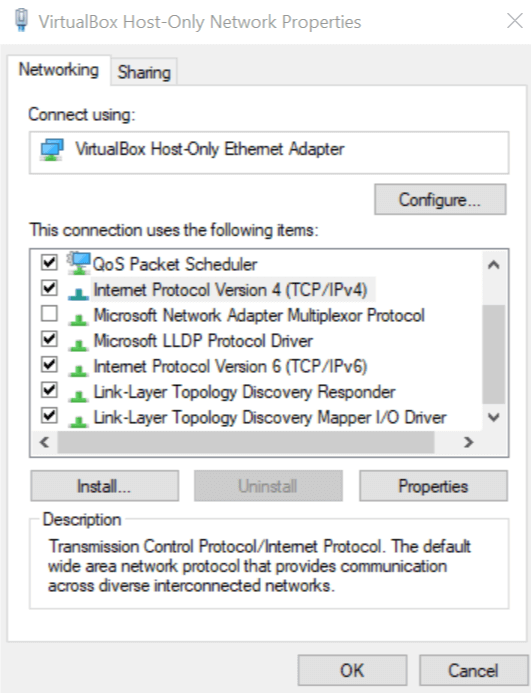
- Kliknij zaawansowane przycisk na dole okna.
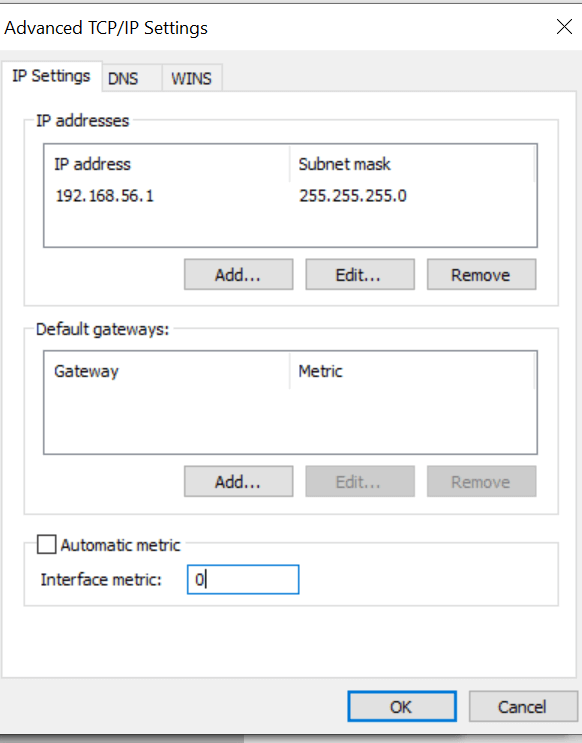
- Odznacz „Metryka automatyczna” i ustaw wartość na 0 dla sieci Ethernet lub sieci bezprzewodowej, jeśli jest to wymagane, i 1 dla maszyny wirtualnej.
Potrzebujesz pomocy przy otwieraniu portów zapory w systemie Windows 10? Mamy dla Ciebie odpowiedni przewodnik.
2. Dodaj aplikację do listy wyjątków Zapory systemu Windows
- Jeśli jeszcze tego nie zrobiłeś, możesz dodać aplikację do listy wyjątków Zapory systemu Windows i zezwolić jej na odbieranie całego ruchu przychodzącego z tej aplikacji. Jest to najłatwiejsza, ale nie najbezpieczniejsza metoda rozwiązania tego problemu. Oto jak to zrobić.
- naciśnij Klawisz Windows + R aby otworzyć Uruchom.
- Rodzaj firewall.cpl i naciśnij dobrze otworzyć Zapora Windows Defenderender okno.
- W lewym okienku kliknij Zaawansowane ustawienia.
- Kliknij Reguły wewnętrzne opcje.
- W lewym okienku kliknij Nowa zasada.
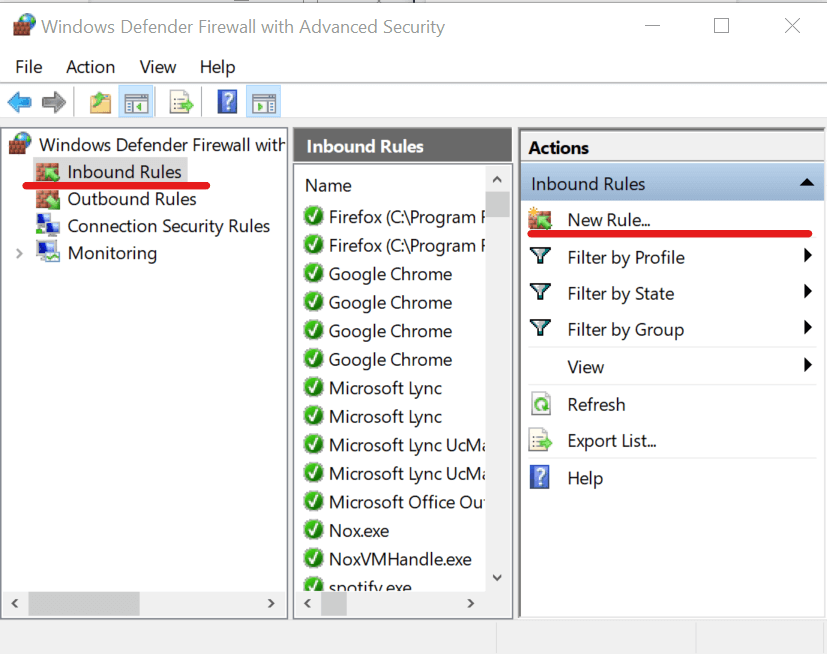
- Pod „Typ reguły” wybierz opcję "Program" i kliknij Kolejny.
- Wybierz opcję „Ta ścieżka Programu”.
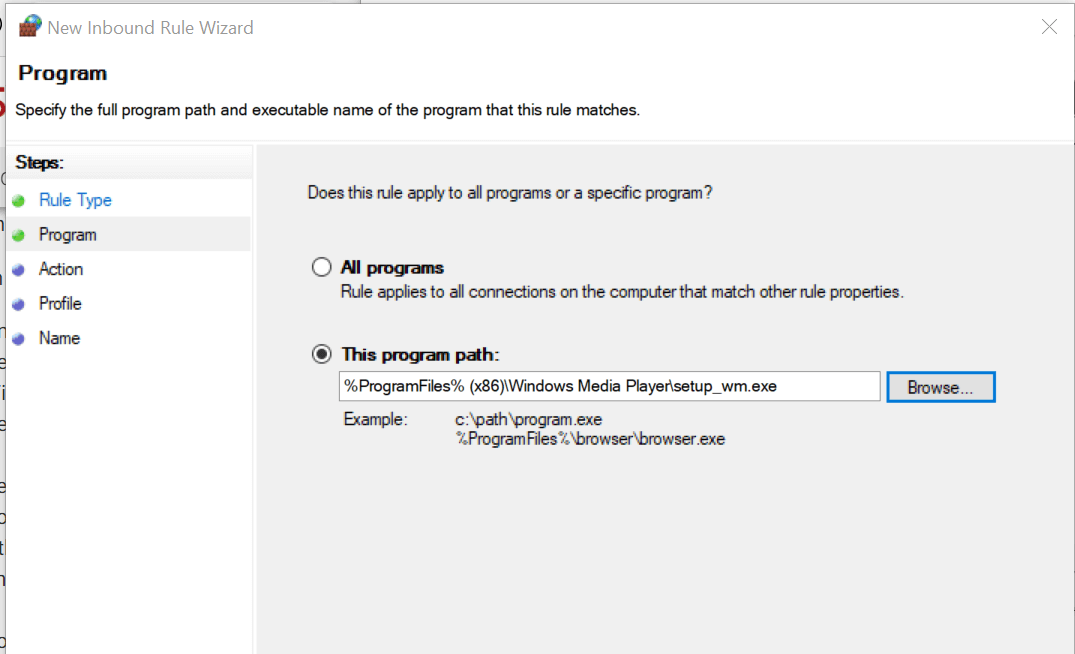
- Teraz przejrzyj program, który chcesz dodać do listy wyjątków. Plik .exe programu znajduje się w C:\Pliki programów (x86)\Nazwa programu
- Wybierz "Zezwól na połączenie" opcja.
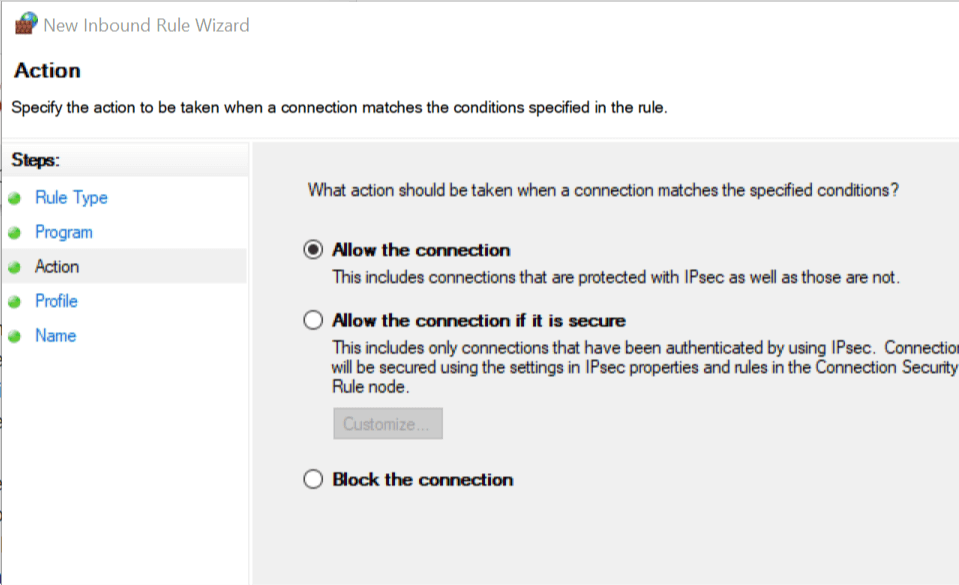
- Kliknij Kolejny i zostaw wszystkie opcje bez zmian. Kliknij Kolejny jeszcze raz.
- Dodaj nazwę tej reguły, aby łatwo ją zidentyfikować i kliknij Koniec.
- Teraz spróbuj uruchomić transmisję i sprawdź, czy możesz się połączyć bez żadnych problemów.
3. Inne obejścia do wypróbowania
- W szczególności zezwól na ruch przychodzący z adresów IP wszystkich serwerów, na których działa transmisja strumieniowa. Chociaż może to być czasochłonne zadanie, jest bezpieczniejsze niż dodawanie programu do listy wyjątków.

- Można również skonfigurować Zaporę systemu Windows tak, aby zezwalała na ruch UDP tylko z określonych portów. W tym celu należy zmienić ustawienia programu Windows Media Player lub konfigurację serwera.
- Na koniec można włączyć przerzucanie do protokołu opartego na TCP we wszystkich punktach publikacji programu Windows Media Server, które są przesyłane strumieniowo. Jest to najbezpieczniejsza, ale zasobożerna metoda.
POWIĄZANE HISTORIE, KTÓRE MOGĄ BYĆ POLECANE:
- Program Windows Media Player nie może pobrać informacji o multimediach z dysku CD [FIX]
- 3 najlepsze przeglądarki do bezproblemowego streamowania Twitcha w 2019 roku
- Poprawka: Media Streaming nie działa w systemie Windows 10


